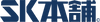家庭用FFF3Dプリンターのステップモーター調整完全ガイド(XYZキャリブレーションキューブ編)
今回は3Dプリントにおける寸法の精度向上やプリント品質改善のために欠かせないキャリブレーション(校正)の重要性と手順について、XYZキャリブレーションキューブの活用を中心に説明していきます。
キャリブレーションを怠ると精度不足による組立部品の不具合や、表面品質の低下といった問題が発生しがちです。
ここでは、キャリブレーションのタイミングと目的、具体的なキューブモデルの紹介、必要な道具と使い方、ファームウェアでのステップ数再設定方法、測定結果の反映方法、さらにキャリブレーションキューブから読み取れる典型的なプリントエラー(ゴースティング、エレファントフット、押出不良など)の見分け方と対策、最後に設定値の保存や再調整のコツまでをカバーします。
キャリブレーションの重要性と未調整の問題点
3Dプリンターで精密な造形を行うにはキャリブレーション(各軸の調整)が欠かせません。ステッピングモーターの動作が正確でないと、設計した寸法どおりにプリントできず、例えば寸法誤差がたった0.1mmぐらいだったとしても、高精度が必要な組み立て部品では嵌合不良や機能不全を引き起こし得ます。
未調整のプリンターでは、部品同士が合わない、穴径が小さくなりすぎる、複数パーツの組み付けが上手くいかない、といったトラブルが発生しがちです。実際、ステップ数の調整不良(キャリブレーション不足)は、ノズルの移動距離が指示値とずれてしまい、全体の造形物がスケール不正確になる一因です。
逆にきちんとキャリブレーションされたモーターなら、設計値どおりの寸法精度が得られ、組み立て式のモデルでもスムーズに可動したり嵌合したりします。ステップモーターのキャリブレーションは、3Dプリントの「土台」となる重要なプロセスであり、プリンターのポテンシャルを最大限に引き出すために欠かせないのです。
XYZキャリブレーションキューブとは?使うべきタイミングと目的
XYZキャリブレーションキューブとは、各軸方向(X・Y・Z)の寸法精度をチェックするための小型のテスト立方体モデルです。
典型的には一辺20mm程度の立方体で、それぞれの面にX・Y・Zの文字が刻まれており、プリント後に各軸の寸法を測定しやすくなっています。このキューブをプリントすることで、プリンターが指示どおりの距離だけヘッドを動かせているか(ステップの精度)が一目でわかります。例えば自作や組立直後のプリンター、ベルトやリードスクリューを交換した後、あるいはプリント寸法に違和感を感じた時など、ステッピングモーターの動きが正確か不安なときには、XYZキューブを印刷して確認するのが有効です。
実際にプリントしたキャリブレーションキューブ(写真)では、各面の文字のおかげで軸の向きを確認できます。この立方体の寸法をノギスで測り、理想のサイズ(設計値)と比較することで、どの軸にどの程度の誤差があるかを把握できます。結果に基づいてファームウェアのステップ数を補正すれば、プリンターの寸法精度を改善できるというわけです。
おすすめのキャリブレーションキューブモデル紹介
XYZキューブは自分で作図することもできますが、各種コミュニティで共有されている高品質なモデルを利用すると便利です。ここでは代表的なキャリブレーションキューブSTLをいくつか紹介します。
-
XYZ 20mm Calibration Cube (Thingiverse) – オーソドックスな20mmキューブで、各面にX/Y/Zの文字が入った定番モデルです 。シンプルながら信頼性が高く、寸法測定とステップ調整の目的に広く使われています。
-
Cube Calibration XYZ 20mm (Printables) – 一辺20mmのシンプルなキャリブレーション用キューブで、プリンターの調整に欠かせない基本モデルです。造形品質や寸法精度の微調整に役立つ「3Dプリンターの性能をチューニングするための必携ツール」とされています
-
Better 3 Axis Calibration Cube (Printables) – 従来のキャリブレーションキューブを改良した精密版で、20mmキューブにおける寸法テストの精度をさらに高めたモデルです 。一般的なキューブでは発生しやすい初層の歪み(エレファントフット)や表面のムラを抑制する工夫が盛り込まれており、より確実な校正結果が得られます。
いずれも無料でダウンロード可能なので、まずはお手持ちのプリンターで一つプリントしてみましょう。各モデルへのリンク(ThingiverseやPrintables)からSTLファイルを取得し、次で述べる手順でプリント・測定を行います。
キャリブレーションに必要なツールとその使い方
キャリブレーション作業を行うにあたって、以下の道具やソフトウェアが必要になります。
-
デジタルノギス(デジタルキャリパー): プリントしたキューブの寸法を正確に測定する必須工具です。できれば最小表示0.01mm程度の精度の高いノギスを用意しましょう。定規でも測れなくはありませんが、精密な測定にはデジタルノギスの使用が強く推奨されます。測定の際はノギスをモデルに対して直角に当て、キューブの各辺(X方向、Y方向、高さZ方向)をそれぞれ計測します。印刷直後はモデルが熱で膨張している可能性があるため、常温に冷ましてから測定するとより正確です。
-
スライサーソフト: STLモデルをプリンターが読み込めるGコードに変換するためのソフトウェアです。お好みのもので構いませんが、代表的なUltimaker Cura(無料のオープンソーススライサー) やPrusaSlicerなどを使用するとよいでしょう。ダウンロードしたキャリブレーションキューブのSTLファイルをスライサーに読み込み、通常の設定でスライスしてプリントします(特別な設定は不要ですが、精度を見たい場合は低めの層高がおすすめです)。
-
プリンターとの接続手段(Gコード送信ソフト): キャリブレーションの結果に基づき、プリンターの設定を変更するためにPCからファームウェアにコマンドを送信する必要があります。一般的なのはUSBケーブルでプリンターとPCを接続し、Pronterface(プリントラン)などのホストソフトでプリンターに直接Gコードコマンドを送る方法です。OctoPrint等のネットワーク経由の手段を使っている場合は、そのターミナル画面からコマンドを送信しても構いません。また、プリンター本体の操作パネルに「ステップ設定」項目がある機種では、PC無しで本体メニューから変更することもできます。いずれの場合も、次項で述べるM92コマンドを用いてステップ数を調整します。
これらのツールを準備したら、実際にキャリブレーションキューブをプリントし、測定と調整を行う段階に進みましょう。
ファームウェアでのステップ数再設定方法(M92コマンドと計算式)
キャリブレーションキューブを測定して各軸の誤差が分かったら、プリンターのファームウェアに設定されている「ステップ数(Steps per mm)」を修正します。FFFプリンターでは、X軸・Y軸・Z軸それぞれに「1mm動くのに何ステップのモーター回転が必要か」という値(ステップ数)が決まっており、これが正しくないと軸の移動量がずれてしまいます。調整手順は次のとおりです。
-
現在のステップ数を確認: まず現状のファームウェア設定値を把握します。Marlin系ファームウェアならプリンターにM503コマンドを送り、設定の一覧を取得してください。そこに各軸のM92パラメータ(例: X80.00 Y80.00 Z400.00 E...)が表示されます 。このX/Y/Zの値が現在のステップ数(steps/mm)です(たとえばX軸80.00 steps/mmなど)。
-
理想値との誤差を計算: 次に、キャリブレーションキューブの目標寸法(例えば20.00mm)と実測寸法を比較して比率を求めます。その比率を使い、新しいステップ数を計算します。計算式はシンプルで、「新しいステップ値 = (目標寸法 ÷ 実測寸法) × 現在のステップ値」です 。例えばX軸の目標20.00mmに対し測定値が19.80mm、現在のステップ値が80.00であれば、新しいステップ値 = (20.00 ÷ 19.80) × 80.00 ≈ 80.8 steps/mmとなります。
-
ファームウェアに新ステップ値を送信: 計算で得られた各軸の新ステップ値を、プリンターにM92コマンドで設定します。例えば先ほどの例なら、ターミナルからM92 X80.80と送信するとX軸のステップ数が更新されます 。Y軸やZ軸についても同様に、M92 Y...やM92 Z...で値を反映します。一度に複数の軸を指定しても構いません(例: M92 X80.80 Y79.60 Z404.0 のようにスペース区切りでまとめて指定)。
-
設定の保存: 一時的な変更だけでなく今後のプリントでも有効にするには、設定を保存する必要があります。Marlin系の場合、M500コマンドを送信すれば現在の設定をEEPROMに書き込み保存できます 。これで電源を切っても新しいステップ値が維持されます(EEPROM保存機能が無効な機種では、ファームウェアの設定を書き換えて再書き込みする必要があります)。
-
再キャリブレーション(確認): ステップ値を変更したら、もう一度同じXYZキューブを印刷して寸法を測定し、精度が改善したことを確認しましょう。必要であれば同じ手順を繰り返し、目標寸法に近づくよう微調整します。ただし、材料の収縮や測定誤差もあるため、完全に20.00mmに合わせようとして極端な補正をすると逆効果になる場合もあります。おおよそ±0.05~0.1mm程度の誤差で収まっていれば十分良好と言えます。調整しすぎず、適切な範囲でステップ値を設定しましょう。
以上が各軸ステップモーターのキャリブレーション手順です。これにより、プリンターのXYZ各軸の実移動量を正確に補正できます。例えば「ステップ数が1.25%不足していると造形物全体が約1.25%小さく印刷されてしまう」ことになりますが、こうしたキャリブレーションを行うことでそのようなスケール誤差を是正できます。
キャリブレーションキューブで分かるプリントエラー例と対処法
XYZキャリブレーションキューブを使うと、寸法精度以外にもプリント品質の不具合を発見できます。ここでは、キューブ上によく現れる典型的なプリントエラーと、その簡単な対処法を紹介します。
ゴースティング(残像・リッピング)
キューブのエッジや文字の周囲に、輪郭が繰り返し写りこんだような残像状の線(ゴースティング)が見える場合があります。これはプリンターの高速な方向転換時の振動により、余分な波紋が生じてしまう現象です。ゴースティングが発生した場合、対策として印刷速度や加速度・ジャーク(急な動き)設定を下げる、プリンター筐体をしっかり固定して振動を減らす、ベルトの張りを適切に調整する、といった方法が有効です。実際、プリント速度を落としたり加速度を低めに設定することで、ゴースティングの影響を驚くほど簡単に軽減できます。キャリブレーションキューブでゴースティングが確認できたら、これらの機械的・設定的な見直しを行ってみましょう。
エレファントフット(象の足)
キューブの一番下の層(ファーストレイヤー)周辺が、他の部分より外側に張り出しているように見える場合、それはエレファントフットと呼ばれる現象です。まるで象の足のように底辺が広がってしまうこの問題は、主に初層の押しつけ過剰や熱による膨張が原因です。具体的には、ノズルとベッドの距離が近すぎて一層目が押し潰されている、あるいはヒートベッド温度が高すぎて一層目の樹脂がダレて広がってしまっていることが多いです。
対策としては、初層のノズル高(Zオフセット)を適切に調整して最適な隙間を確保する、ベッド温度を適正化する、初層だけ印刷速度を遅くしたり冷却を入れるなどの方法があります。また、スライサーの設定に「エレファントフット補正」(初層膨張の打ち消し)機能がある場合は、少し負の値を設定して一層目の輪郭を縮小することで改善できます。
エクストルージョンの問題(押出過多・不足)
キャリブレーションキューブのプリントから、押出量に関する問題も読み取れます。例えば、キューブの上面がスカスカで隙間がある場合は押出不足(アンダーエクストルージョン)の疑いがあり、逆に表面が盛り上がっていたり角に余分な盛り上がりがある場合は押出過多(オーバーエクストルージョン)かもしれません。キューブの上面(水平面)は、設定どおりにフィラメントが出ていないと顕著に乱れるため、上面を見ることで押出量過不足を判定できると言われています。
対処法として、押出不足が疑われる場合はエクストルーダー(Eステップ)のキャリブレーションを行ったり、スライサーのフロー(流量)設定を少し上げてみます。押出過多の場合はその逆で、エクストルーダーのステップ数や流量を減らします。実際、壁の厚みが想定より厚くなっている場合はエクストルーダーのsteps/mm値が正しくないケースが多く、エクストルーダーのキャリブレーション(フィラメント100mm押出テストなど)をすることで改善できます。また、フィラメント径設定が実測と合っているか、ノズル詰まりがないかなども確認しましょう。
以上のように、キャリブレーションキューブは寸法だけでなくプリント品質全般のチェックにも役立ちます。気になる症状がキューブに表れたら、早めに原因を特定して対策することで、より良いプリント結果に繋がります。
キャリブレーション結果の保存と再調整のヒント
一度適切にキャリブレーションが完了したら、その設定を活かして安定したプリントを重ねていきましょう。変更したステップ値は先述のようにM500で保存したり、ファームウェアの設定に反映させておくことを忘れないでください。定期的にXYZキューブをプリントし、設定値がずれていないか確認するのも良い習慣です。長期間の使用でベルトの伸びやネジの緩みが生じたり、エクストルーダー機構に変化があると、再び寸法誤差が出る可能性があります。その際は同じ手順で再キャリブレーションを行いましょう。
また、フィラメント素材を変更したときにも、材料の収縮特性の違いから寸法精度に影響が出る場合があります。必要に応じて素材ごとに若干の補正(例えばスライサーの「寸法補正」機能やフロー調整)を検討してください。ただし、基本となるステップ数のキャリブレーションが正しくできていれば、大きな狂いは生じにくいはずです。
最後に、エクストルーダー(押出機)のキャリブレーションも忘れずに行っておくと万全です。XYZ軸の調整が済んだら、フィラメントの押出量(Eステップ)も同様にチェックし、必要ならばM92でE軸のステップ数を調整しましょう。押出量が適切であれば、寸法精度だけでなくプリント品質もさらに向上します。
以上、XYZキャリブレーションキューブを用いたステップモーター調整のガイドでした。手間はかかりますが、一度しっかり調整しておけばその後のプリントが格段にスムーズになります。ぜひ定期的なキャリブレーションを行い、快適な3Dプリンターライフを送りましょう。